附註: 本文已完成其任務,將於不久之後淘汰。 為了避免造成「找不到網頁」問題,我們將在我們能掌握的範圍內,移除所有連往本文的連結。 如果您建立了連往本頁面的連結,請將之移除,與我們一同維持網路暢行無阻。
您可以自訂 Word 和 Excel 的主題色彩,以符合貴組織的色彩配置,或傳達想法或心情。
當您在 PowerPoint 中建立自訂的色彩配置(也稱為 佈景主題色彩),它就會在其他 Office 應用程式中可供使用。 如需 PowerPoint 主題色彩的詳細資訊,請參閱在 PowerPoint 中建立您自己的主題。
Word
附註: 藉由分析樣式,在設定文字格式時更有效地使用佈景主題色彩。
-
開啟您想要套用新佈景主題色彩的文件。
-
按一下 [檢視] 功能表中的 [發佈版面配置]。
-
按一下 [ 設計 ] 索引標籤上的 [ 色彩]。
![[設計頁面色彩] 按鈕](https://support.content.office.net/zh-tw/media/9ffcd161-4fbe-4cf8-a853-37f799ec8eae.png)
-
按一下您建立的自訂色彩主題或內建的色彩配置。
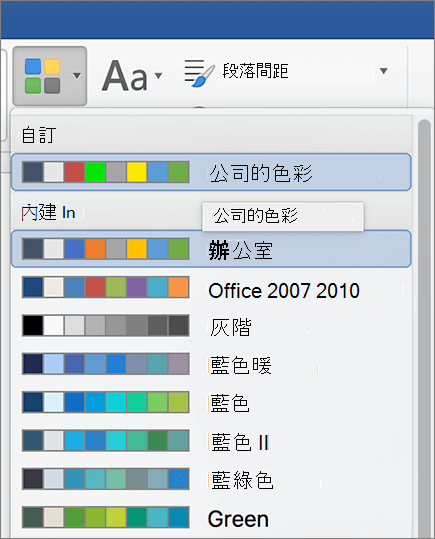
Excel
附註: 藉由分析樣式,在設定文字格式時更有效地使用佈景主題色彩。 如需如何套用樣式的詳細資訊,請參閱套用、建立或移除儲存格樣式。
-
開啟您要套用新佈景主題的活頁簿。
-
在 [ 頁面配置 ] 索引標籤的 [ 主題] 底下,按一下 [ 色彩]。
![[版面配置] 索引標籤上的 [主題色彩] 按鈕](https://support.content.office.net/zh-tw/media/d2658446-fcd9-43f1-b560-16befbd03b05.png)
-
按一下您建立的自訂色彩主題或內建的色彩配置。
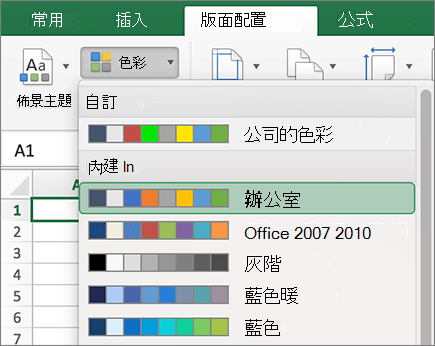
Word
您可以在 PowerPoint 中建立自訂色彩配置 (也稱為 佈景主題色彩),並將其用於其他 Office 應用程式。
附註: 藉由分析樣式,在設定文字格式時更有效地使用佈景主題色彩。
-
開啟您想要套用新佈景主題色彩的文件。
-
按一下 [檢視] 功能表中的 [發佈版面配置]。
-
在 [常用] 索引標籤的 [佈景主題] 底下,按一下 [色彩],然後按一下您建立的佈景主題色彩。
![[發佈版面配置檢視]、[常用] 索引標籤、[佈景主題] 群組](https://support.content.office.net/zh-tw/media/d8375ef0-efe4-483d-876b-0be9af01c186.gif)
Excel
您可以在 PowerPoint 中建立自訂d 色彩配置 (也稱為 佈景主題色彩),並將其用於其他 Office 應用程式。
附註: 藉由分析樣式,在設定文字格式時更有效地使用佈景主題色彩。 如需如何套用樣式的詳細資訊,請參閱套用、建立或移除儲存格樣式。
-
開啟您想要套用新佈景主題的活頁簿。
-
在 [常用] 索引標籤的 [佈景主題] 底下,按一下 [色彩],然後按一下您建立的佈景主題色彩。
![Excel [常用] 索引標籤、[佈景主題] 群組](https://support.content.office.net/zh-tw/media/624cb70a-d56b-41ab-b8be-8950581c379b.gif)










